Kako spremiti PDF crtež u Archicad
Čuvanje crteža u PDF formatu vrlo je važan i često ponavljajući postupak za one koji su uključeni u projektiranje zgrada u Archicadu. Priprema dokumenta u ovom formatu može se provesti kao prijelazna faza u izradi projekta, tako da se stvore završni crteži, spremni za tiskanje i izdavanje kupcu. U svakom slučaju, često je potrebno spremiti crteže u PDF.
Archicad ima prikladne alate za spremanje crteža u PDF. Pogledat ćemo dva načina na koji izvodite crtež dokumentu za čitanje.
sadržaj
Kako spremiti PDF crtež u Archicad
1. Idite na službenu internetsku stranicu Grapisoft i preuzmite komercijalnu ili probnu verziju Archicad-a.
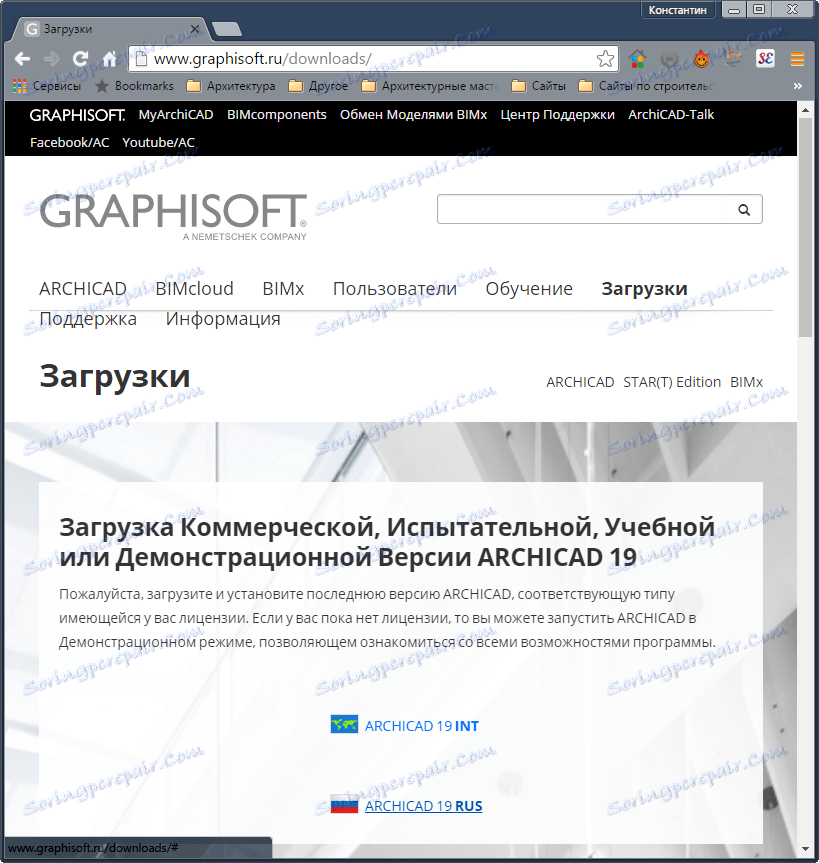
2. Instalirajte program prema uputama instalacijskog programa. Nakon dovršetka instalacije pokrenite program.

Kako spremiti crtež PDF s prikazanim kadarom
Ova metoda je najjednostavnija i intuitivna. Njegova je bit u činjenici da samo u PDF spremamo odabrano područje radnog prostora. Ova metoda je idealna za brzo i skiciranje demonstracija crteža u svrhu njihovog daljnjeg uređivanja.
1. Otvorite datoteku projekta U Arcadecimal, odaberite radno polje s crtežom koji želite spremiti, npr. Tlocrt.

2. Na alatnoj traci odaberite alat "Trčanje okvira" i povucite područje koje želite zadržati držanjem lijeve tipke miša. Crtež mora biti unutar okvira koji ima diskontinuiranu konturu.

3. Kliknite karticu "Datoteka" na izborniku, odaberite "Spremi kao"
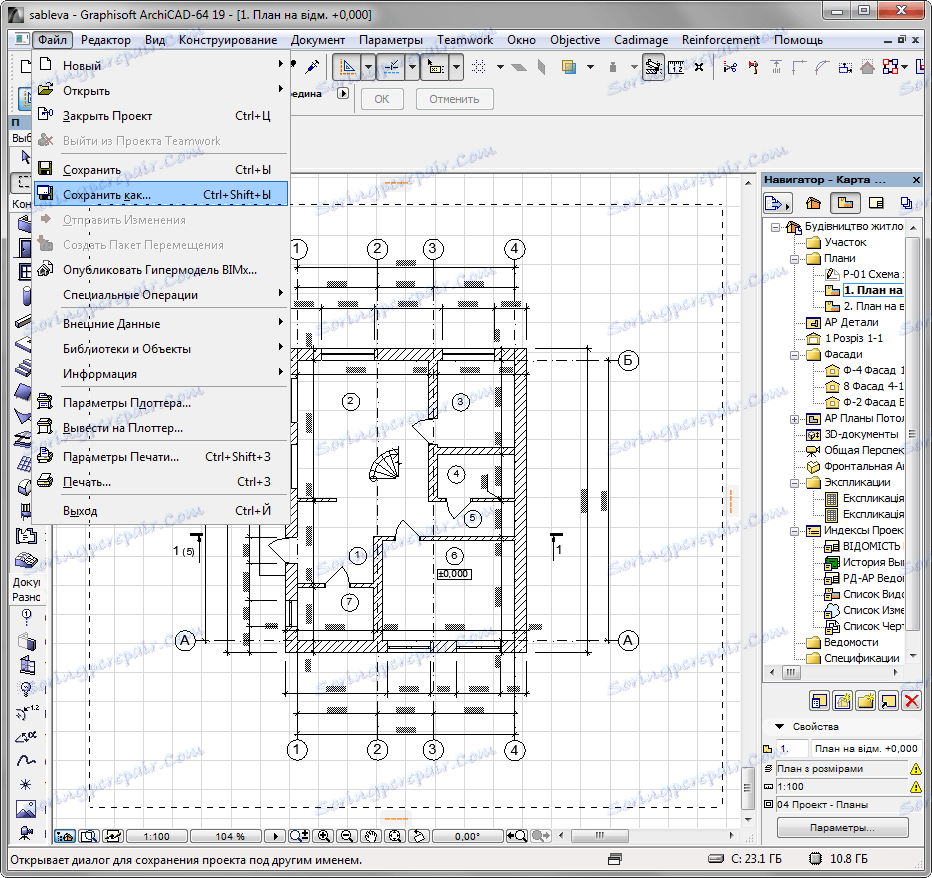
4. U prozoru "Spremi plan" koji se pojavljuje, navedite naziv dokumenta i odaberite "PDF" u padajućem popisu "Tip datoteke". Odredite mjesto na tvrdom disku gdje će se dokument spremiti.
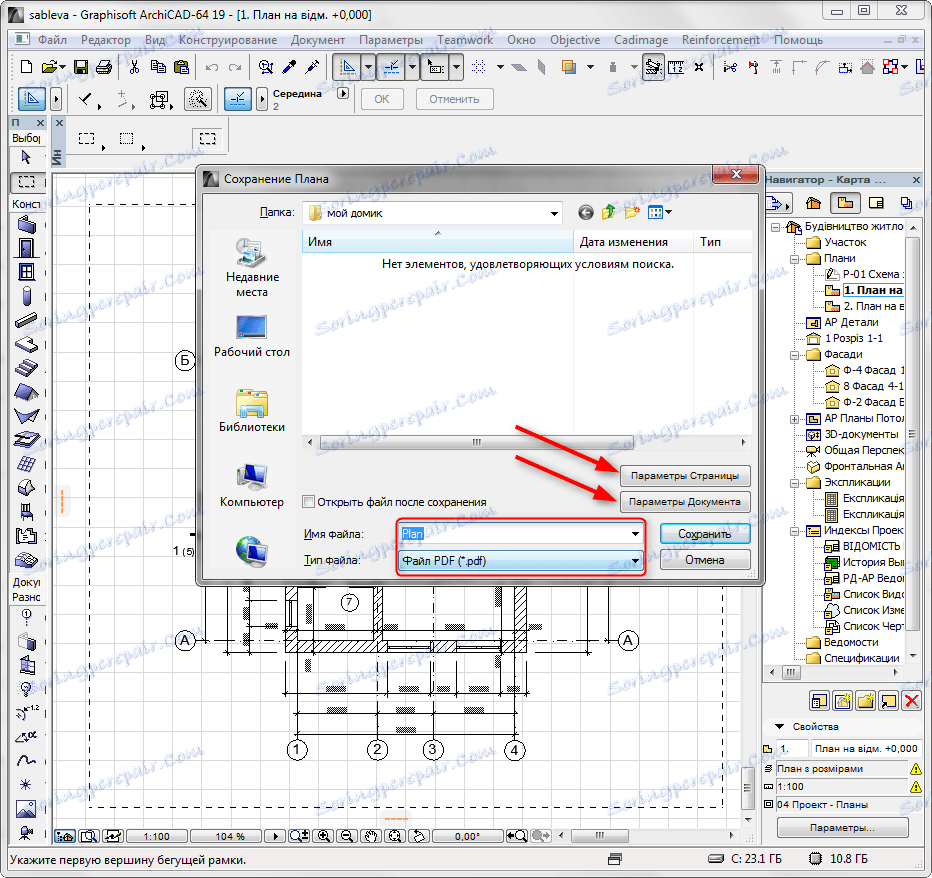
5. Prije spremanja datoteke morate postaviti neke važne dodatne postavke. Kliknite Postavljanje stranice. U ovom prozoru možete postaviti svojstva listova na kojem će se crtež nalaziti. Odaberite veličinu (standardno ili prilagođeno), orijentaciju i postavite vrijednost polja s dokumentima. Obavezite promjene klikom na "OK".

6. Idite na "Postavke dokumenta u prozoru za spremanje datoteka". Ovdje postavite skalu crteža i njezin položaj na listu. U okviru "Printable Area", ostavite "Running Frame Area". Odredite shemu boja za dokument - u boji, crno-bijelo ili u nijansama sive. Kliknite U redu.
Imajte na umu da će skala i položaj biti u skladu s veličinom tabličnog seta u postavkama stranice.

7. Nakon toga kliknite "Spremi". PDF datoteka s navedenim parametrima bit će dostupna u gore navedenoj mapi.
Kako spremiti PDF datoteku pomoću izgleda
Druga metoda štednje u PDF-u se uglavnom koristi za konačne crteže, koji su sastavljeni prema normama i spremni za izdavanje. U ovom postupku, jedan ili više crteža, dijagrami ili tablice smješteni su u
pripremljeni predložak za daljnji izvoz u PDF.
1. Pokrenite projekt u Archcadu. Na navigacijskoj ploči otvorite "Knjigu izgleda", kao što je prikazano na snimci zaslona. Na popisu odaberite predkonfigurirani predložak izgleda za list.
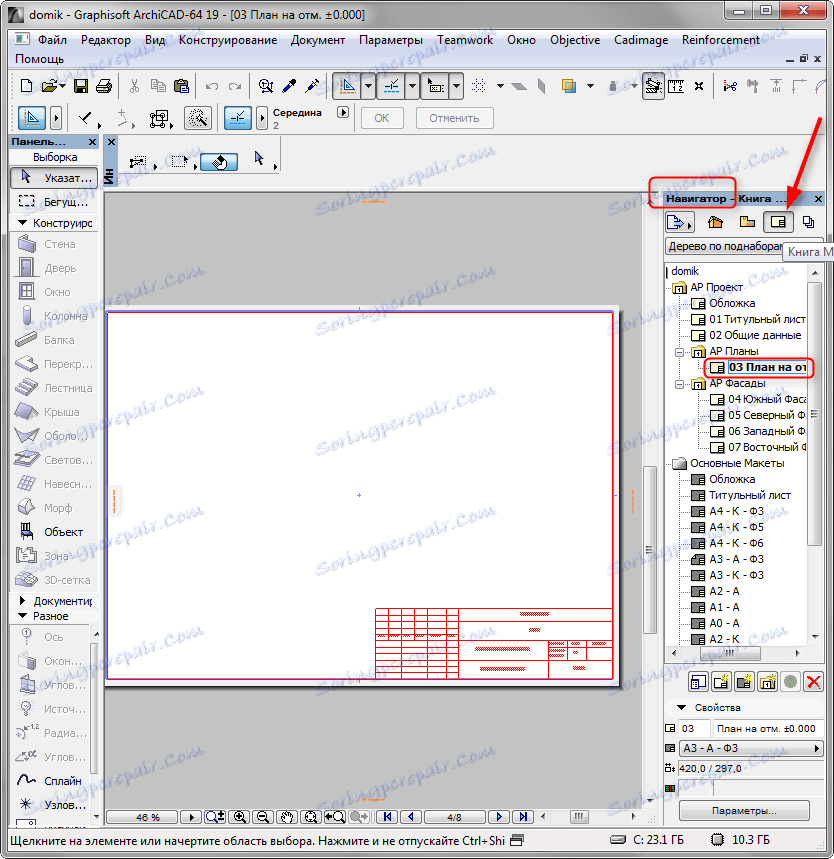
2. Desnom tipkom miša kliknite novootvoreni izgled i odaberite Mjesto crteža.
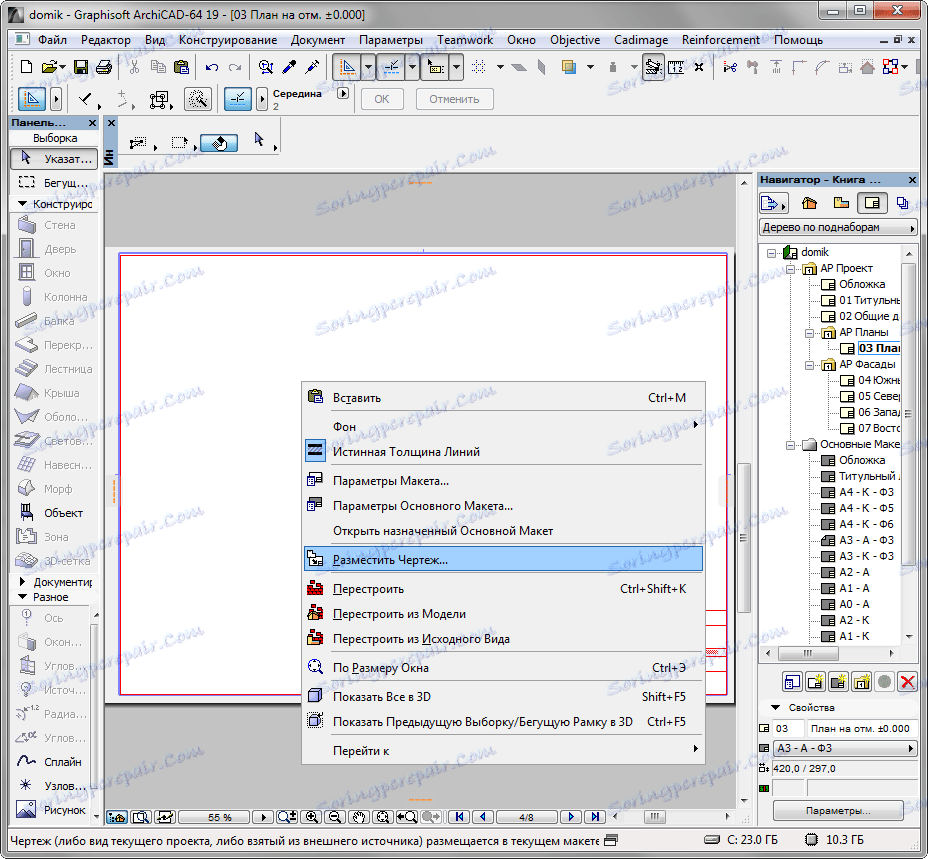
3. U prikazanom prozoru odaberite željeni crtež i kliknite "Mjesto". Crtež će se pojaviti u izgledu.

4. Odaberite crtež, pomaknite je, zakrenite ga, postavite skalu. Odredite položaj svih elemenata listova, a zatim, preostali u izglednoj knjizi, kliknite "Datoteka", "Spremi kao".

5. Postavite naziv dokumenta i vrstu PDF datoteke.
6. Dok ste u ovom prozoru, kliknite "Postavke dokumenta". U okviru "Izvor" ostavite "All Layout". U polju "Spremi PDF kao ..." odaberite boju ili crno-bijeli okvir dokumenta. Kliknite U redu.
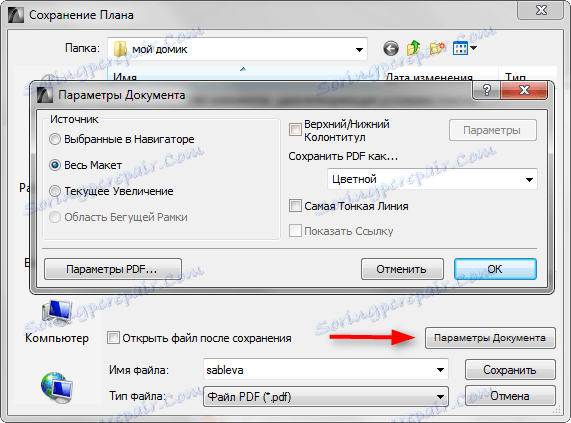
7. Spremite datoteku.
Pročitajte također: Programi za projektiranje kuća
Zato smo pogledali na dva načina za stvaranje PDF datoteke u Archicadu. Nadamo se da će im pomoći olakšati i produktivniji rad!
